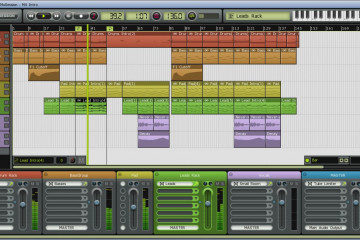5 лучшие бесплатные приложения для перевода с помощью мобильной камеры
Содержание:
- Camera Translator — отличный online-транслейтор через фотокамеру
- Установка и использование
- Скачать
- Переводчик Майкрософт
- Лучшие бесплатные приложения для перевода в реальном времени с мобильных камер Android / iOS
- Приложения для перевода с фотографий
- Как поменять язык на телефоне с помощью приложений
- Reverso Context
- SayHi Translate
- Переводчик Google научился переводить надписи при помощи камеры iPhone
- Яндекс переводчик
Camera Translator — отличный online-транслейтор через фотокамеру
Мобильное приложение Camera Translator переводит на 150 языков мира. Хорошо организована функция перевода из фотокамеры мобильного устройства. Но есть в нём некоторые ограничения: приложение только на английском, а также есть пока только для Android. Скачать для своего телефона можно в Play Market.
Приложение Camera Translatator
Приложение умеет переводить не только онлайн, но в некоторых случаях полезно и без интернета. Camera Translator переводит для вас текст голосом.
Приложение позволяет нам пользоваться переводом по фото оффлайн, перевод через камеру смартфона, а также перевод голосом. Это объединение делает его лучшим среди конкурентов в Play Market. Загрузите его в своё мобильное устройство и запустите.
Дальнейший порядок действий:
- Выберите необходимый язык перевода;Выберите язык для перевода в приложении
- Наведите камеру на табличку или текст с неизвестной для вас фразой. Вы можете подкорректировать рамкой область, где расположен текст. Таким образом приложению будет легче его распознать. И он быстрее отобразит перевод для вас;Подкорректируйте текст в рамке для перевода
- После того, как вы получите перевод, вы можете сфотографировать результат. Чтобы в будущем ознакомиться с переводом. Или исследовать подробнее, что там написано;Сфотографируйте результат перевода
- Вы можете попросить носителя языка говорить в ваш смартфон, чтобы понять, что он говорит. При этом текст будет автоматически появляться в переведённом блоке.Перевод голоса в приложении
Приложение может похвастаться умением переводить оффлайн практически на все языки мира. Можно проговорить речь в микрофон мобильного устройства, чтобы в дальнейшем перевести его на нужный язык в приложении. Оно также хорошо справляется с переводами невнятной речи.
Установка и использование
Итак, скачиваем приложение с сайта разработчика gres.biz/screen-translator и устанавливаем. Процедура инсталляции стандартная, все доступные языковые пакеты включены по умолчанию, впрочем, на соответствующем этапе вы можете отказаться от установки ненужных вам языков, сняв с них галочки.
На последнем этапе Screen Translator предложит инсталлировать компонент Visual C++, если он на вашем ПК отсутствует, устанавливаем.
Теперь запускаем программу, кликаем ПКМ по ее иконке в трее и выбираем «Настройки».
На вкладке «Распознавание» убедитесь, что выбран нужный язык.
Также можете попробовать уменьшить время ожидания перевода на третьей вкладке.
Менее пяти секунд не ставьте, иначе программа не успеет выполнить перевод. Прочие настройки не меняем.
Работать с экранным переводчиком Screen Translator очень просто. Допустим, вы хотите перевести некую строку в меню. Открываем это самое меню, жмем комбинацию захвата и обводим появившимся крестиком текст пункта. Через несколько секунд тут же в окне приложения получаем перевод.
Точно таким же образом можно «прочитать» названия кнопок, подсказок, вкладок в окнах и вообще любой текст. Что касается качества перевода, то назвать его идеальным нельзя, так как перевод выполняется роботом. Среди недостатков нужно также отметить сравнительно длительное время перевода (около 10 секунд или даже более) и необходимость подключения к интернету. В режиме offline программа может только распознавать текст, но не переводить его.
В данной статье я познакомлю вас с лучшими онлайн переводчиками по фото. Знание иностранных языков – залог полноценного использования всех возможностей современного мира. Но многие пользователи владеют им на начальном уровне, которого хватает для времяпрепровождения в сети и играх. При этом в процессе обучения или работы иногда бывает необходимо выполнить перевод текста, да не просто печатного, которого при помощи команд ctrl+c/ ctrl+v можно вставить в онлайн-переводчик, а изображенного в электронном либо печатном виде. Это может быть документация на иностранном языке, текст на фотографиях, картинках, вывески, плакаты и многое другое.
Перевод с иностранных языков
Используя программы и сервисы, распознающие текст с изображения, можно сначала извлечь то, что нужно перевести, а потом уже применить онлайн-переводчик. После этого текст необходимо вручную привести к читабельному виду и использовать там, где требуется. Исходное изображение должно быть четким, чтобы у бесплатных программ не возникало трудностей с распознаванием, так как не у всех пользователей есть возможность применять платные сервисы, работающие даже с картинками плохого качества. Разработчики программного обеспечения задумались и о том, чтобы объединить две функции в одну, то есть чтобы программа или сервис распознавали текст и сразу же переводили его. Более распространены переводчики по фото онлайн для мобильных платформ, но и для стационарных компьютеров найдется вариант.
Скачать
Скачать portable приложение можно на просторах интернета, версии для мобильных приложений нет. Разработчики проделали путь к простому, и интуитивному дизайну. Конкурентов на ПК у приложения нет, по причине существования такого продукта, а превзойти это приложение возможно только через создания особого дизайна.
С использованием Screen Translator жизнь упрощается в разы, нам не нужно набирать текст в ручную, порой это занимает часы нашей драгоценной жизни. Программа все автоматизирует и переводит текст автоматически.
Screen Translator — экранный переводчик для перевода текста из области экрана, используемый в тех случаях, когда невозможно выполнить перевод обычным способом. С помощью экранного переводчика пользователь выделяет текст из любой области экрана, а затем получает перевод распознанного текста.
В интернете, при посещении сайтов на иностранных языках, довольно часто встречается, что не все элементы дизайна открытой веб-страницы, могут быть переведены с помощью онлайн-переводчика. Пользователь получает перевод основной части страницы, а что обозначают некоторые элементы, например, меню, что написано на кнопках или на других элементах дизайна сайта, неизвестно.
В других ситуациях, необходимо перевести текст в изображении или в фотографии. Это непростая задача для обычного пользователя.
На некоторых сайтах используется защита от копирования, при которой совсем непросто выделить и скопировать нужный текст. При включенной защите на странице сайта, невозможно что-то скопировать из-за того, что отключена правая кнопка мыши, или на подобном сайте не работает перевод с помощью онлайн переводчика.
В окне запущенной программы появляется сообщение на иностранном языке, а пользователь не понимает, как ему следует поступить. Если программа на иностранном языке, многие элементы дизайна или управления приложения непонятны. Операционная система Windows может показывать сообщения на английском языке. Для правильного реагирования, необходимо получить перевод сообщения.
В подобных ситуациях, пользователь испытывает значительные затруднения при переводе текста с картинок, элементов сайта, из окон сообщений, исходящих от программного обеспечения.
Решить подобные проблемы можно с помощью бесплатной программы Screen Translator. Переводчик Screen Translator переведет выделенный текст с экрана компьютера.
Экранный переводчик Screen Translator поможет с переводом в следующих случаях:
- Перевод текста с изображений, фотографий, инфографики.
- Перевод текста в окнах программ, меню, в системных сообщениях, в играх.
- Перевод текста с элементов интерфейса, меню или дизайна сайта.
- Если на странице сайта включена защита от копирования.
Для нормального функционирования программы необходимы следующие условия:
- Постоянный доступ в Интернет.
- Программа или игра, с которой нужно распознать, а затем перевести текст, не должна работать в полноэкранном режиме.
Для получения перевода в Screen Translator, достаточно лишь выделить нужный участок экрана, приложение автоматически выполнит оптическое распознавание (OCR), а затем покажет перевод.
Приложение работает на русском языке в операционных системах Windows и Linux. Это проект с открытым исходным кодом, все исходники приложения и языковые пакеты находятся на GitHub.
Для загрузки предлагаются две версии программы: онлайн установщик и файл для установки оффлайн (screen translator offline). Во время онлайн установки пользователю нужно выбрать необходимые языки для скачивания, а при оффлайн установке, в программу уже включены основные языки для распознавания. Имейте в виду, что из-за дополнительных языковых пакетов, размер места, занимаемый программой на диске компьютера, значительно увеличится.
В процессе установки программы Screen Translator на компьютер, обратите внимание на возможность добавления программы в автозапуск. Если автозапуск потребовался через некоторое время, добавьте приложение в автозагрузку этими способами
Переводчик Майкрософт
Компания Майкрософт имеет свой вариант бесплатного приложения для голосового перевода — Microsoft Translator. Помимо аудио, оно умеет распознавать и переводить текст с картинок и захваченных изображений с камеры. Есть в нем и обычный текстовой переводчик.
Функции приложения:
- поддержка более 70 языков;
- перевод с фото, напрямую с камеры телефона, из контекстного меню;
- загрузка словарей;
- разговорный режим (режим бесед) для общения с одним или несколькими людьми;
- создание отдельных бесед с синхронным переводом;
- руководства по правильному произношению;
- установка ПИН-кода на включение программы.
В Microsoft Translator можно создавать беседы для голосового общения. Качество переведенного текста настолько хорошее, что позволяет без особых затруднений разговаривать с иностранцами в реальном времени.

Чтобы запустить функцию голосового перевода в Microsoft Translator, проделайте следующее:
- Установите направление.
- Коснитесь иконки микрофона и начните говорить.

Для установки Microsoft Translator нужен телефон с ОС Андроид версии 5.0 и выше.
Лучшие бесплатные приложения для перевода в реальном времени с мобильных камер Android / iOS
Google Переводчик (Android и iOS)
Google Translator был одним из первых приложений, когда дело доходило до перевода сообщений с помощью камеры нашего мобильного телефона. Это совершенно бесплатно и предлагает версии для обоих Android и Ios. Вы можете быстро и удобно скачать его в разделе.
Google Translator предлагает классический перевод, в котором мы пишем сообщение и оно выглядит переведенным, перевод голосовых сообщений и два различных способа перевода с помощью нашей камеры.
Во-первых, он предлагает перевод в режиме реального времени, где, просто сфокусировав сообщение с помощью камеры, он появится с переводом, наложенным на изображение.
Во-вторых, мы можем сфотографировать сообщение, а затем указать пальцем, какую часть мы хотим перевести. После этого Google Переводчик покажет это подчеркнутое сообщение на выбранном нами языке.
Одной из сильных сторон Google Translator является то, что, используя механизм перевода Google, он предлагает множество совместимых языков. Таким образом, у вас не будет проблем с переводом всего, что вы не понимаете, независимо от страны, которую вы посещаете.
Переводчик Google для Android | Google Translate для iOS
Переводчик Microsoft (Android и iOS)
Microsoft Переводчик — это обязательство компании Redmond перевести любое сообщение, которое вы не понимаете. Подобно Google Translate, это приложение позволяет переводить как написанный текст, так и с нашей камеры, но также позволяет переводить голосовые разговоры. Вы можете скачать приложение бесплатно и безопасно в разделе.
Чтобы перевести сообщение с помощью нашей камеры с помощью Microsoft Translator, нам сначала нужно будет сделать снимок соответствующего текста, а затем загрузить его в приложение. После этого мы получим сообщение, переведенное на нужный язык.
Приложение не имеет перевода в режиме реального времени, но приложение может работать немного медленнее, чем Google Translate, но все равно очень удобно и полезно.
Microsoft Переводчик для Android | Microsoft Переводчик для iOS
Naver Papago — это интересное приложение, которое позволит вам переводить текстовые сообщения, аудио и, конечно же, изображения через нашу камеру.
Это очень простой в использовании и обеспечивает надежные результаты в течение нескольких секунд, и все это без какой-либо оплаты. Вы можете скачать Naver Papago под.
Перевод текста через изображение с помощью Naver Papago действительно прост. Просто откройте приложение, нажмите на значок камеры и сфотографируйте текст для перевода. Naver Papago распознает текст и мгновенно покажет его переведенным.
Единственным недостатком приложения является то, что оно имеет языки 13: корейский, английский, японский, китайский, испанский, французский, вьетнамский, тайский, индонезийский, русский, немецкий и итальянский.
Naver Papago для Android | Naver Papago для iOS
Яндекс Переводчик (Android и iOS)
Яндекс будет русским эквивалентом Google, и поэтому он предлагает отличное приложение для перевода сообщений в мгновение ока. Имея в своем распоряжении языки 95, вы вряд ли пропустите ни один из них, став прекрасной бесплатной альтернативой остальным программам в списке.
«Яндекс-переводчик» позволяет переводить текстовые и аудиосообщения как онлайн, так и офлайн, и, конечно же, перевод через изображения.
Чтобы воспользоваться этой услугой, просто сфотографируйте сообщение для перевода или загрузите его в приложение, которое у вас уже есть на барабане вашего мобильного телефона. После этого Яндекс Переводчик покажет вам прекрасно переведенное сообщение.
Вы можете безопасно скачать Яндекс Перевод под.
Яндекс Переводчик для Android| Яндекс Перевод для iOS
Camera Translator: Translate + (iOS)
Наконец, мы хотим рекомендовать камера Переводчик: Translate +. Это отличное приложение предлагает более 100 языков для перевода любого текста, который отображается перед камерой вашего мобильного телефона.
Операция Camera Translator: Translate + очень интуитивно понятна. Просто загрузите изображение текста для перевода и подождите, пока приложение просмотрит и переведет его.
После завершения процесса Camera Translator предлагает интересные варианты, такие как обмен переводом с другими приложениями на вашем мобильном телефоне.
Единственный его недостаток в том, что, если мы являемся пользователями Android, мы не сможем его использовать. Вы можете скачать приложение iOS с здесь.
Мы надеемся, что этот список поможет вам при переводе текстов с помощью камеры вашего телефона.
Приложения для перевода с фотографий
Мобильное приложение, которое умеет переводить текст с фотографий, — отличный помощник в путешествиях. Благодаря ему вы сможете переводить вывески, меню и любую другую информацию, которая попадает в объектив камеры смартфона.
Google Translate
Google Translate — самое популярное приложение для перевода на Android. Среди его возможностей есть и функция распознавания текста с фотографий и любых других изображений.
Главное достоинство Google Translate — моментальный перевод прямо в интерфейсе камеры. Чтобы понять, что написано на вывеске или в меню ресторана, не нужно даже делать снимок — главное, чтобы было подключение к Интернету.
В режиме распознавания через камеру поддерживается 38 языков.
- Запустите Google Translate.
- Нажмите на значок камеры.
- Выберите язык, на который нужно перевести текст.
- Наведите объектив на текст и дождитесь появления перевода на экране прямо поверх изображения.
Среди других возможностей Google Translate:
- Поддержка 103 языков для перевода.
- Быстрый перевод фрагментов текста из других приложений.
- Режим разговора с озвучиванием перевода.
- Рукописный и голосовой ввод.
- Разговорник для сохранения слов на разных языках.
Google Translate показывает лучшие результаты распознавания и перевода. Он справляется с текстами, которые другие программы не могут обработать корректно.
Переводчик Microsoft
Корпорация Microsoft тоже позаботилась об удобстве пользователей и добавила функцию распознавания текста с фотографий в свой переводчик. Который, кстати, поддерживает более 60 языков
.
Для перевода текста с фотографии:
- Запустите Переводчик Microsoft и нажмите на значок камеры.
- Выберите язык оригинала и перевода.
- Наведите камеру на текст и сфотографируйте его.
- Дождитесь завершения обработки.
Среди других возможностей программы:
- Разговорники и руководство по произношению.
- Встроенный словарь для изучения разных значений слов.
- Режим разговора с синхронным переводом речи.
- Режим многопользовательского общения (до 100 собеседников, разговаривающих на разных языках).
Переводчик от Microsoft не всегда справляется с поставленной задачей, но простую графику с текстом распознаёт без ошибок.
Translate.ru
Translate.ru от PROMT — единственное приложение, которое умеет распознавать и переводить текст с фотографий без подключения интернету
.
Чтобы функция работала, вам нужно предварительно скачать языковой пакет OCR. Выбирать следует тот язык, с которого вы планируете переводить.
Как это сделать:
- Выберите значок камеры в главном окне приложения.
- Нажмите «Ок» при появлении сообщения о том, что пакетов для распознавания текста нет.
- Перейдите на вкладку с доступными для установки пакетами.
- Выберите язык, с которого собираетесь переводить текст.
- Установите пакет (желательно подключение через Wi-FI, так как файл весит 20-30 Мб).
- Вернитесь на главное окно, наведите камеру на изображение с текстом и сделайте фотографию.
- Дождитесь результата распознавания и перевода.
- Встроенный разговорник для сохранения слов и фраз.
- Голосовой и рукописный ввод.
- Отображение транскрипции и воспроизведение оригинала текста носителем языка.
- Режим диалога для общения собеседников на разных языках.
Translate.ru неплохо справляется с переводом, но незаменимым его можно считать только в одном случае — если вам срочно нужен перевод, а на телефоне нет доступа в Интернет.
ABBYY Lingvo
Словарь-переводчик ABBYY Lingvo для Android и iOS инструмент для быстрого и точного оффлайн перевода слов и фраз. Кроме функции мощного словаря еще и умеет распознавать и переводить по фото (перевод слов с изображений) или по видео (перевод слов с помощью видеокамеры мобильного устройства). Функция перевода картинок может работать и без подключения к сети интернет.
Очень удобно, что перевод в Лингво работает без интернета, но для этого придется скачать базы. Приложение незаменимо в учёбе, работе или путешествиях.
Как поменять язык на телефоне с помощью приложений
Чтобы изменить языковые настройки смартфона владелец может воспользоваться не только стандартными настройками, но и сторонними приложениями. Одной из таких программ является MoreLocale 2.

Здесь содержится большое количество языков, на которых можно работать с интерфейсом. Тут имеются как стандартные, так и дополнительные языки. Чтобы воспользоваться этим приложением, нужно его скачать и установить. Далее нужно выполнить такие действия:
- Нужно перейти в настройки смартфона.
- Нужно перейти в раздел «About Phone».
- По строке «Build Number» нужно тапнуть 7-10 раз.
- Надо нажать на клавишу «Назад».
- После этого откроется доступ «Developer Options». Надо войти в этот раздел.
- Требуется активировать опцию «USB Debugging».
- Нужно скачать и распаковать .
- Смартфон нужно подключить к соответствующему разъёму с использованием USB кабеля.
- На компьютере нужно перейти в командную строку.
- Нужно выполнить команду «cd C:\ADB».
- Затем выполняют «adb devices». После этого система определит подключённый к компьютеру смартфон.
- Выполняют последовательно ещё две команды: «pm list packages morelocale» и «pm grant jp.c.c_lis.ccl.morelocale android.permission.CHANGE_CONFIGURATION».
- После этого смартфон отключают от компьютера.
- Запускают приложение MoreLocale 2.
- В списке языков находят «Russian» и тапают по нему.
После выполнения последнего действия локализация системы будет завершена.
Если необходимо русифицировать китайский смартфон, то это поможет сделать этот ролик
Reverso Context
В отличие от других переводчиков, расширение Reverso Context не интерпретирует фразы дословно с помощью алгоритмов. Вместо этого, оно ищет в Сети релевантные запросу готовые переводы, выполненные людьми, и выдаёт их в качестве результатов. А поскольку ни один алгоритм не понимает контекст так же хорошо, как человек, Reverso Context часто обходит конкурентов, когда дело касается сложных речевых оборотов.

Слова и короткие фразы расширение переводит во всплывающем окне. Но если выделить много слов, то приложение перенаправит вас на отдельный сайт, где переведёт их в обычном онлайн-переводчике и уже без учёта контекста. Reverso Context поддерживает более 12 языков, включая английский и русский, и способно определять язык оригинала автоматически.
Вызвать окно с переводом выделенного слова или фразы можно через контекстное меню. После этого Reverso Context отобразит результаты вместе с примерами употребления. Расширение умеет озвучивать речь, хранит историю переводов и включает словарь, в который можно сохранять избранные результаты, чтобы просматривать их в приложениях или на сайте Reverso Context.
SayHi Translate
SayHi — бесплатный голосовой переводчик от Amazon, в котором нет рекламы. Отличается простотой и высокой точностью переведенного текста. К его недостаткам можно отнести только то, что он не работает без подключения к Интернету даже в обычном — текстовом режиме.
Функции приложения:
- поддержка свыше 50 языков;
- настройка скорости распознавания речи;
- русскоязычный интерфейс;
- распознавание некоторых диалектов;
- возможность отправить готовый перевод по электронной почте, SMS или загрузить в Facebook и Twitter.
SayHi постоянно обновляется, пополняет языковую коллекцию и обогащается функциями. Качество его работы совершенствуется от версии к версии, однако загрузку словарей для автономного использования он не поддерживает.
Чтобы перевести текст по голосу в SayHi, сделайте следующее:
- Установите направление перевода.
- Нажмите на иконку с изображением микрофона и начните диктовать текст.

Для установки SayHi нужна версия Андроид 4.4 и выше.
Переводчик Google научился переводить надписи при помощи камеры iPhone
Компания Google обновила свой переводчик для iPhone и iPad, дополнив приложение несколькими уникальными функциями. Главной особенностью апдейта является режим «Перевести сразу», позволяющий мгновенно перевести текст или надпись с иностранного языка просто наведя на них камеру устройства.
Переводчик Google обновился до версии 3.1.0 и многому научился. Наиболее впечатляющей «фишкой» приложения стал режим «Перевести сразу», который станет незаменимым для путешественников и туристов. С его помощью владельцы iPhone и iPad могут получить перевод любой фразы на иностранном языке, будь это вывеска, меню или рекламное объявление. Для получения мгновенного перевода текста необходимо лишь навести камеру устройства на необходимый объект, после чего на экране отобразится уже переведенная надпись. Примечательно, что функция не требует подключения к интернету.
В настоящее время режим «Перевести сразу» поддерживает перевод с английского на русский, испанский, итальянский, немецкий, португальский и французский языки и обратно. В дальнейших планах Google значится расширение списка поддерживаемых языков.
Расширение будет происходить постепенно и в итоге выйдет на уровень режима камеры. Это сравнительно новый режим в приложении Переводчик Google, который позволяет сфотографировать текст, выделить необходимый отрывок и получить его перевод. В версии Переводчик Google 3.1.0 режим камеры стал поддерживать уже 36 языков.
Последним изменением, произошедшим в новой версии Переводчика Google, является функция автоматического определения языков в режиме разговора. Теперь пользователю не нужно самому выставлять определенный язык — как только он начнет говорить, приложение само определит на каком языке ведется речь и по мере продолжения беседы будет воспроизводить голосовой перевод.
Загрузить новую версию Переводчика Google для своих iPhone и iPad вы можете по ссылке, расположенной ниже.
Поставьте 5 звезд внизу статьи, если нравится эта тема. Подписывайтесь на нас Telegram, ВКонтакте, Instagram, Facebook, Twitter, Viber, Дзен.
Яндекс переводчик
Сервис от Яндекс лучше всего справляется с голосовым переводом на русский и обратно. Можно сказать, что для «великого и могучего» это самый подходящий вариант. По количеству поддерживаемых языков Яндекс немного уступает Гуглу, но и в нем присутствуют все самые распространенные направления.
Функции приложения:
- поддержка 90 языков в онлайн-режиме;
- показ примеров использования слов;
- визуальное распознавание текста с фото или камеры на 12 языках;
- перевод сайтов;
- автоматическое определение диалекта введенной фразы и предиктивный набор текста;
- история переводов;
- возможность установки на часы Android Wear.
Для работы Яндекс-переводчика без подключения к сети придется заранее скачать на устройство словари, которые, однако, существуют не для всех языков.
Сервис умеет автоматически переключать направление перевода в зависимости от того, на каком языке вы вводите текст.
Чтобы выполнить голосовой перевод с помощью Яндекс, сделайте следующее:
- Переведите программу в режим диалога.
- Установите направление, нажав стрелку.
- Коснитесь иконки с изображением флага и начните диктовать текст.
Приложение можно установить на телефон с ОС Андроид 5.0 и выше.